
TELÉFONO MÓVIL PORTÁTIL
DE BANDA TRIPLE
Manual del usuario
Por favor lea este manual antes de usar el
teléfono y consérvelo para consultarlo en el futuro.

Propiedad intelectual
Toda la propiedad intelectual, según se describe a continuación, ya sea propiedad de Samsung o que de otra forma pertenezca a Samsung o a
sus proveedores respectivos, que esté relacionada con el teléfono SAMSUNG, incluyendo, pero no limitada a los accesorios, las piezas o el
software relacionados con el mismo (el "Sistema del teléfono"), es propiedad de Samsung y está protegida bajo las leyes federales, estatales y
las disposiciones de tratados internacionales. La propiedad intelectual incluye, entre otros, las invenciones (que puedan o no patentarse), las
patentes, los secretos comerciales, derechos de autor, software, los programas de cómputo y la documentación conexa y demás obras de
autoría. Queda prohibido infringir o contravenir de cualquier otra forma los derechos obtenidos en virtud de la propiedad intelectual. Además,
usted se compromete a no modificar, preparar obras derivadas, realizar la ingeniería inversa, descompilar, desensamblar, ni de otra forma tratar
de crear código fuente a partir del software (ni tampoco intentar lo antes indicado). A usted no se le transfiere ni derecho ni título alguno de
propiedad sobre la propiedad intelectual. SAMSUNG y sus proveedores retienen todos los derechos aplicables a la Propiedad intelectual.
Samsung Telecommunications America (STA), LLC
Oficina central:
1301 E. Lookout Drive
Richardson, TX 75082
Tel. sin costo:
Dirección de Internet:
©
2011 Samsung Telecommunications America, LLC es una marca comercial registrada de Samsung Electronics America, Inc. y sus entidades
relacionadas.
¿Tiene alguna pregunta sobre su teléfono móvil Samsung?
Para obtener información y asistencia las 24 horas del día, ofrecemos un nuevo sistema de preguntas frecuentes y ARS (Sistema de Respuestas
Automáticas) en:
http://www.samsung.com/us/support/
Centro de atención al cliente:
1000 Klein Rd.
Plano, TX 75074
1.888.987.HELP (4357)
http://www.samsungusa.com
CRT_SCH-R915_Indulge_Spanish_UM_EC22_CB_041811_F7

Impreso en Corea.
®
Nuance
, VSuite™, T9® Text Input, y el logotipo de Nuance son marcas comerciales o marcas comerciales registradas de Nuance
Communications, Inc. o sus afiliados en los Estados Unidos y/u otros países.
Openwave® es una marca comercial registrada de Openwave, Inc.
®
RSA
es una marca comercial registrada de RSA Security, Inc.
La palabra marca Bluetooth®, su logotipo (el "diseño de la B" estilizada) y la marca comercial combinada (la palabra marca Bluetooth y el
"diseño de la B" estilizada) son marcas comerciales registradas y propiedad exclusiva de Bluetooth SIG.
Swype y el logotipo de Swype son marcas comerciales de Swype, Inc. © 2011 Swype, Inc. Todos los derechos reservados.
DivX Certified® para reproducir video DivX® de alta resolución de hasta 320x240
ACERCA DE VIDEO DIVX: DivX
reproduce video DivX. Visite
ACERCA DEL VIDEO EN DEMANDA DIVX: Este dispositivo DivX Certified
®
es un formato de video digital creado por DivX, Inc. Este dispositivo es un dispositivo DivX Certified oficial que
vod.divx.com
para obtener más información y herramientas de software para convertir sus archivos en video DivX.
®
debe ser registrado para poder reproducir contenido de video en
demanda (VOD) DivX. Para generar el código de registro, localice la sección DivX VOD en el menú de configuración del dispositivo. Visite
vod.divx.com
con este código para completar el proceso de registro y obtener más información acerca de DivX VOD.
Google®, el logotipo de Google, Google Maps, Gmail, Google Talk, YouTube, Picasa, Android y Android Market son marcas comerciales de
Google Inc.
Samsung® y Indulge™ son marcas comerciales de Samsung Electronics Co., Ltd. y/o de sus entidades relacionadas. Todos los nombres de
marca y de producto son marcas comerciales o marcas registradas de sus respectivas compañías. Las imágenes en pantalla son simuladas. La
apariencia del teléfono pudiera variar.
Software de código abierto
Algunos componentes de software de este producto incorporan código fuente cubierto bajo las licencias GNU GPL (licencia pública general), GNU
LGPL (licencia pública general menor), OpenSSL y BSD, así como otras licencias de código abierto. Para obtener el código fuente cubierto bajo
las licencias de código abierto, visite:
http://opensource.samsung.com/
.
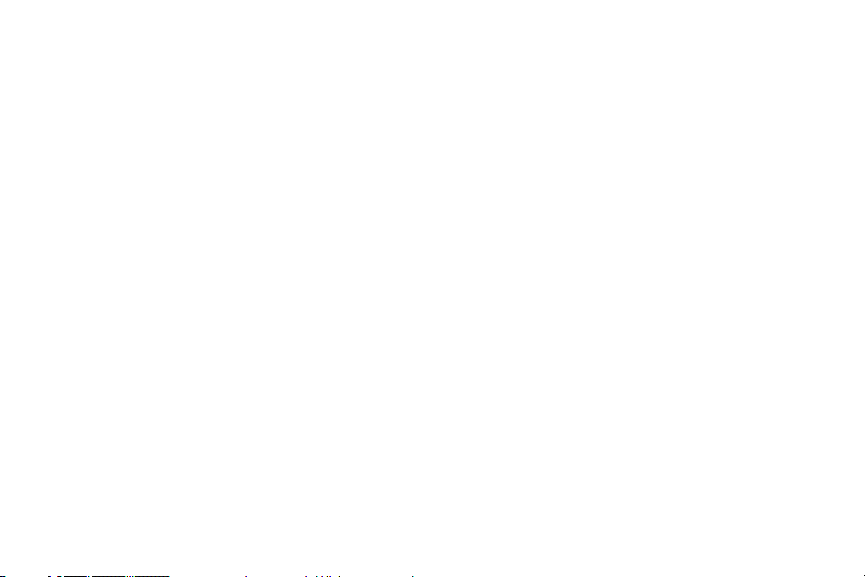
Descargo de responsabilidad de las garantías; exclusión de responsabilidad
EXCEPTO SEGÚN SE ESTABLECE EN LA GARANTÍA EXPLÍCITA QUE APARECE EN LA PÁGINA DE GARANTÍA INCLUIDA CON EL PRODUCTO, EL
COMPRADOR ADQUIERE EL PRODUCTO "TAL CUAL" Y SAMSUNG NO OFRECE GARANTÍA EXPLÍCITA NI IMPLÍCITA DE ABSOLUTAMENTE
NINGÚN TIPO CON RESPECTO AL PRODUCTO, INCLUYENDO, PERO NO LIMITADA A LA DE CONDICIONES APTAS PARA LA VENTA O LA DE
QUE EL PRODUCTO SE ADAPTA A LOS FINES O USOS ESPECÍFICOS PARA LOS QUE SE ADQUIRIÓ; EL DISEÑO, LA CONDICIÓN O CALIDAD
DEL PRODUCTO; EL DESEMPEÑO DEL PRODUCTO; LA MANO DE OBRA DEL PRODUCTO O DE LOS COMPONENTES CONTENIDOS EN EL
MISMO; NI LA DE CUMPLIMIENTO CON LOS REQUISITOS DE LEY, NORMA, ESPECIFICACIÓN O CONTRATO ALGUNO RELACIONADOS CON EL
PRODUCTO. NADA DE LO CONTENIDO EN EL MANUAL DE INSTRUCCIONES DEBERÁ INTERPRETARSE COMO QUE SE OTORGA UNA
GARANTÍA EXPLÍCITA O IMPLÍCITA DE ABSOLUTAMENTE NINGÚN TIPO CON RESPECTO AL PRODUCTO. ADEMÁS, SAMSUNG NO SE HACE
RESPONSABLE POR NINGÚN DAÑO DE NINGÚN TIPO QUE RESULTE DE LA COMPRA O EL USO DEL PRODUCTO O QUE SURJA DEL
INCUMPLIMIENTO DE LA GARANTÍA EXPLÍCITA, INCLUIDOS LOS DAÑOS INCIDENTALES, ESPECIALES O RESULTANTES NI POR LA PÉRDIDA
DE GANANCIAS O BENEFICIOS ESPERADOS.
CRT_SCH-R915_Indulge_Spanish_UM_EC22_CB_041811_F7

Contenido
Sección 1: Para comenzar .............................................4
Explicación de este manual del usuario . . . . . . . . . . . . . . . . . . 4
Batería . . . . . . . . . . . . . . . . . . . . . . . . . . . . . . . . . . . . . . . . . . . 5
Encender y apagar el teléfono . . . . . . . . . . . . . . . . . . . . . . . . . 9
Su cuenta de Google . . . . . . . . . . . . . . . . . . . . . . . . . . . . . . . . 9
Visualización de su número telefónico . . . . . . . . . . . . . . . . . . . 9
Tutorial del sistema . . . . . . . . . . . . . . . . . . . . . . . . . . . . . . . . . 9
Correo de voz . . . . . . . . . . . . . . . . . . . . . . . . . . . . . . . . . . . . . 10
Modo TTY . . . . . . . . . . . . . . . . . . . . . . . . . . . . . . . . . . . . . . . 10
Roaming . . . . . . . . . . . . . . . . . . . . . . . . . . . . . . . . . . . . . . . . 10
Tarjeta de memoria . . . . . . . . . . . . . . . . . . . . . . . . . . . . . . . . 11
Asegure su teléfono . . . . . . . . . . . . . . . . . . . . . . . . . . . . . . . . 12
Sección 2: Explicación del teléfono ............................. 14
Características . . . . . . . . . . . . . . . . . . . . . . . . . . . . . . . . . . . . 14
Vista delantera . . . . . . . . . . . . . . . . . . . . . . . . . . . . . . . . . . . . 15
Vistas laterales . . . . . . . . . . . . . . . . . . . . . . . . . . . . . . . . . . . . 16
Vista del teléfono abierto (frontal) . . . . . . . . . . . . . . . . . . . . . . 17
Vista posterior . . . . . . . . . . . . . . . . . . . . . . . . . . . . . . . . . . . . 18
Pantalla táctil . . . . . . . . . . . . . . . . . . . . . . . . . . . . . . . . . . . . . 19
Navegación . . . . . . . . . . . . . . . . . . . . . . . . . . . . . . . . . . . . . . 21
Panel de notificaciones . . . . . . . . . . . . . . . . . . . . . . . . . . . . . 22
Pantalla de inicio . . . . . . . . . . . . . . . . . . . . . . . . . . . . . . . . . . 23
Accesos directos primarios . . . . . . . . . . . . . . . . . . . . . . . . . . 24
Personalizar los paneles de pantalla de inicio . . . . . . . . . . . . . 25
Sección 3: Funciones de las llamadas ........................ 32
Realización de llamadas . . . . . . . . . . . . . . . . . . . . . . . . . . . . 32
Contestación de una llamada . . . . . . . . . . . . . . . . . . . . . . . . . 35
Silenciar el timbre de una llamada entrante . . . . . . . . . . . . . . 36
Finalización de una llamada . . . . . . . . . . . . . . . . . . . . . . . . . . 36
Registro de llamadas . . . . . . . . . . . . . . . . . . . . . . . . . . . . . . . 36
Marcador por voz . . . . . . . . . . . . . . . . . . . . . . . . . . . . . . . . . 37
Correo de voz . . . . . . . . . . . . . . . . . . . . . . . . . . . . . . . . . . . . 38
Sección 4: Contactos y cuentas ..................................39
Cuentas . . . . . . . . . . . . . . . . . . . . . . . . . . . . . . . . . . . . . . . . . 39
Contactos . . . . . . . . . . . . . . . . . . . . . . . . . . . . . . . . . . . . . . . 43
Contactos marcados con estrella . . . . . . . . . . . . . . . . . . . . . . 48
Mi perfil . . . . . . . . . . . . . . . . . . . . . . . . . . . . . . . . . . . . . . . . . 48
Grupos . . . . . . . . . . . . . . . . . . . . . . . . . . . . . . . . . . . . . . . . . 49
Historial . . . . . . . . . . . . . . . . . . . . . . . . . . . . . . . . . . . . . . . . . 51
Actividades . . . . . . . . . . . . . . . . . . . . . . . . . . . . . . . . . . . . . . 51
Marcaciones rápidas . . . . . . . . . . . . . . . . . . . . . . . . . . . . . . . 51
Sección 5: Introducción de texto ................................. 52
Uso del teclado QWERTY deslizable . . . . . . . . . . . . . . . . . . . . 52
Teclados QWERTY en pantalla . . . . . . . . . . . . . . . . . . . . . . . . 53
Tipos de teclados en pantalla . . . . . . . . . . . . . . . . . . . . . . . . 54
Cambio del tipo de teclado . . . . . . . . . . . . . . . . . . . . . . . . . . 54
Uso del teclado Swype . . . . . . . . . . . . . . . . . . . . . . . . . . . . . 54
Uso del teclado de Android . . . . . . . . . . . . . . . . . . . . . . . . . . 56
1

Uso del teclado Samsung . . . . . . . . . . . . . . . . . . . . . . . . . . . .57
Sección 6: Mensajes ....................................................60
Tipos de mensajes . . . . . . . . . . . . . . . . . . . . . . . . . . . . . . . . . 60
Mensajería de texto y multimedia . . . . . . . . . . . . . . . . . . . . . .60
Gmail . . . . . . . . . . . . . . . . . . . . . . . . . . . . . . . . . . . . . . . . . . . 63
Correo electrónico . . . . . . . . . . . . . . . . . . . . . . . . . . . . . . . . .65
Google Talk . . . . . . . . . . . . . . . . . . . . . . . . . . . . . . . . . . . . . .67
Sección 7: Internet y redes sociales ............................68
YouTube . . . . . . . . . . . . . . . . . . . . . . . . . . . . . . . . . . . . . . . . . 68
Búsqueda por voz . . . . . . . . . . . . . . . . . . . . . . . . . . . . . . . . . . 68
Navegador . . . . . . . . . . . . . . . . . . . . . . . . . . . . . . . . . . . . . . . 68
Mapas . . . . . . . . . . . . . . . . . . . . . . . . . . . . . . . . . . . . . . . . . . 74
Sección 8: Música ........................................................76
Reproductor de música . . . . . . . . . . . . . . . . . . . . . . . . . . . . . . 76
Sección 9: Fotos y video ..............................................78
Cámara . . . . . . . . . . . . . . . . . . . . . . . . . . . . . . . . . . . . . . . . .78
Reproductor de video . . . . . . . . . . . . . . . . . . . . . . . . . . . . . . . 81
Galería . . . . . . . . . . . . . . . . . . . . . . . . . . . . . . . . . . . . . . . . . . 82
Sección 10: Conexiones ............................................... 84
Wi-Fi . . . . . . . . . . . . . . . . . . . . . . . . . . . . . . . . . . . . . . . . . . .84
Bluetooth . . . . . . . . . . . . . . . . . . . . . . . . . . . . . . . . . . . . . . . . 85
Tarjeta de memoria . . . . . . . . . . . . . . . . . . . . . . . . . . . . . . . .86
Sección 11: Aplicaciones ............................................. 88
Acceso a aplicaciones . . . . . . . . . . . . . . . . . . . . . . . . . . . . . .88
Personalizar las pantallas de aplicaciones . . . . . . . . . . . . . . .88
AllShare . . . . . . . . . . . . . . . . . . . . . . . . . . . . . . . . . . . . . . . . . 89
Block Breaker . . . . . . . . . . . . . . . . . . . . . . . . . . . . . . . . . . . . . 90
2
Navegador . . . . . . . . . . . . . . . . . . . . . . . . . . . . . . . . . . . . . . . 90
Calculadora . . . . . . . . . . . . . . . . . . . . . . . . . . . . . . . . . . . . . . 91
Calendario . . . . . . . . . . . . . . . . . . . . . . . . . . . . . . . . . . . . . . . 91
Cámara . . . . . . . . . . . . . . . . . . . . . . . . . . . . . . . . . . . . . . . . . 93
Reloj . . . . . . . . . . . . . . . . . . . . . . . . . . . . . . . . . . . . . . . . . . . 93
Correo electrónico . . . . . . . . . . . . . . . . . . . . . . . . . . . . . . . . . 93
Facebook . . . . . . . . . . . . . . . . . . . . . . . . . . . . . . . . . . . . . . . . 93
Galería . . . . . . . . . . . . . . . . . . . . . . . . . . . . . . . . . . . . . . . . . . 93
Gmail . . . . . . . . . . . . . . . . . . . . . . . . . . . . . . . . . . . . . . . . . . . 93
Búsqueda de Google . . . . . . . . . . . . . . . . . . . . . . . . . . . . . . . 93
Latitude (Latitud) . . . . . . . . . . . . . . . . . . . . . . . . . . . . . . . . . . 94
Mapas . . . . . . . . . . . . . . . . . . . . . . . . . . . . . . . . . . . . . . . . . . 96
Market . . . . . . . . . . . . . . . . . . . . . . . . . . . . . . . . . . . . . . . . . . 96
Nota . . . . . . . . . . . . . . . . . . . . . . . . . . . . . . . . . . . . . . . . . . . . 96
Web móvil . . . . . . . . . . . . . . . . . . . . . . . . . . . . . . . . . . . . . . . 96
Reproductor de música . . . . . . . . . . . . . . . . . . . . . . . . . . . . . 96
Mis archivos . . . . . . . . . . . . . . . . . . . . . . . . . . . . . . . . . . . . . . 97
Mi cuenta . . . . . . . . . . . . . . . . . . . . . . . . . . . . . . . . . . . . . . . . 97
Mi copia de seguridad . . . . . . . . . . . . . . . . . . . . . . . . . . . . . . 97
Navegación . . . . . . . . . . . . . . . . . . . . . . . . . . . . . . . . . . . . . . 98
Noticias y tiempo . . . . . . . . . . . . . . . . . . . . . . . . . . . . . . . . . . 98
Photobucket . . . . . . . . . . . . . . . . . . . . . . . . . . . . . . . . . . . . . . 98
Lugares . . . . . . . . . . . . . . . . . . . . . . . . . . . . . . . . . . . . . . . . . 98
Poynt . . . . . . . . . . . . . . . . . . . . . . . . . . . . . . . . . . . . . . . . . . . 98
Ajustes . . . . . . . . . . . . . . . . . . . . . . . . . . . . . . . . . . . . . . . . . . 98
Storefront . . . . . . . . . . . . . . . . . . . . . . . . . . . . . . . . . . . . . . . . 99
Talk . . . . . . . . . . . . . . . . . . . . . . . . . . . . . . . . . . . . . . . . . . . . 99

Administrador de tareas . . . . . . . . . . . . . . . . . . . . . . . . . . . . . 99
ThinkFree Office . . . . . . . . . . . . . . . . . . . . . . . . . . . . . . . . . . . 99
UNO . . . . . . . . . . . . . . . . . . . . . . . . . . . . . . . . . . . . . . . . . . . . 99
Reproductor de video . . . . . . . . . . . . . . . . . . . . . . . . . . . . . . . 99
Comandos de voz . . . . . . . . . . . . . . . . . . . . . . . . . . . . . . . . . 100
Grabadora de voz . . . . . . . . . . . . . . . . . . . . . . . . . . . . . . . . . 102
Búsqueda por voz . . . . . . . . . . . . . . . . . . . . . . . . . . . . . . . . 102
Escribir y continuar . . . . . . . . . . . . . . . . . . . . . . . . . . . . . . . 103
xAd . . . . . . . . . . . . . . . . . . . . . . . . . . . . . . . . . . . . . . . . . . . 103
YouTube . . . . . . . . . . . . . . . . . . . . . . . . . . . . . . . . . . . . . . . 103
Sección 12: Configuración .........................................104
Acceso a Configuración . . . . . . . . . . . . . . . . . . . . . . . . . . . . 104
Conexiones inalámbricas . . . . . . . . . . . . . . . . . . . . . . . . . . . 104
Ajustes de llamadas . . . . . . . . . . . . . . . . . . . . . . . . . . . . . . . 108
Ajustes de sonido . . . . . . . . . . . . . . . . . . . . . . . . . . . . . . . . . 110
Ajustes de pantalla . . . . . . . . . . . . . . . . . . . . . . . . . . . . . . . . 113
Ubicación y seguridad . . . . . . . . . . . . . . . . . . . . . . . . . . . . . 114
Aplicaciones . . . . . . . . . . . . . . . . . . . . . . . . . . . . . . . . . . . . 118
Cuentas y sincronización . . . . . . . . . . . . . . . . . . . . . . . . . . . 119
Privacidad . . . . . . . . . . . . . . . . . . . . . . . . . . . . . . . . . . . . . . 121
Almacenamiento en tarjeta SD y teléfono . . . . . . . . . . . . . . . 122
Ajustes USB . . . . . . . . . . . . . . . . . . . . . . . . . . . . . . . . . . . . . 122
Idioma y texto . . . . . . . . . . . . . . . . . . . . . . . . . . . . . . . . . . . 123
Entrada y salida de voz . . . . . . . . . . . . . . . . . . . . . . . . . . . . 126
Accesibilidad . . . . . . . . . . . . . . . . . . . . . . . . . . . . . . . . . . . . 127
Fecha y hora . . . . . . . . . . . . . . . . . . . . . . . . . . . . . . . . . . . . 128
Acerca del teléfono . . . . . . . . . . . . . . . . . . . . . . . . . . . . . . . 129
Sección 13: Información de salud y seguridad ........ 130
Exposición a señales de radiofrecuencia (RF) . . . . . . . . . . . . 130
Información de certificación de la tasa de absorción
específica (SAR, por sus siglas en inglés) . . . . . . . . . . . . 134
Hábitos inteligentes al conducir . . . . . . . . . . . . . . . . . . . . . . 135
Uso de la batería y seguridad . . . . . . . . . . . . . . . . . . . . . . . . 137
Cargador de viaje certificado por UL . . . . . . . . . . . . . . . . . . 139
Pantalla y pantalla táctil . . . . . . . . . . . . . . . . . . . . . . . . . . . . 139
GPS y AGPS . . . . . . . . . . . . . . . . . . . . . . . . . . . . . . . . . . . . . 140
Llamadas de emergencia . . . . . . . . . . . . . . . . . . . . . . . . . . 141
Cuidado y mantenimiento . . . . . . . . . . . . . . . . . . . . . . . . . . 141
Escuchar con responsabilidad . . . . . . . . . . . . . . . . . . . . . . . 142
Entorno de funcionamiento . . . . . . . . . . . . . . . . . . . . . . . . . 144
Reglamentos de la FCC sobre compatibilidad con
aparatos auditivos (HAC, por sus siglas en inglés) para
dispositivos inalámbricos . . . . . . . . . . . . . . . . . . . . . . . . 146
Restricción del acceso de los niños al dispositivo móvil . . . . 147
Precauciones y aviso de la FCC . . . . . . . . . . . . . . . . . . . . . . 148
Otra información importante sobre la seguridad . . . . . . . . . 148
Sección 14: Información de la garantía .................... 149
Garantía limitada estándar . . . . . . . . . . . . . . . . . . . . . . . . . . 149
Acuerdo de licencia del usuario final para el software . . . . . 152
Índice ........................................................................... 157
3
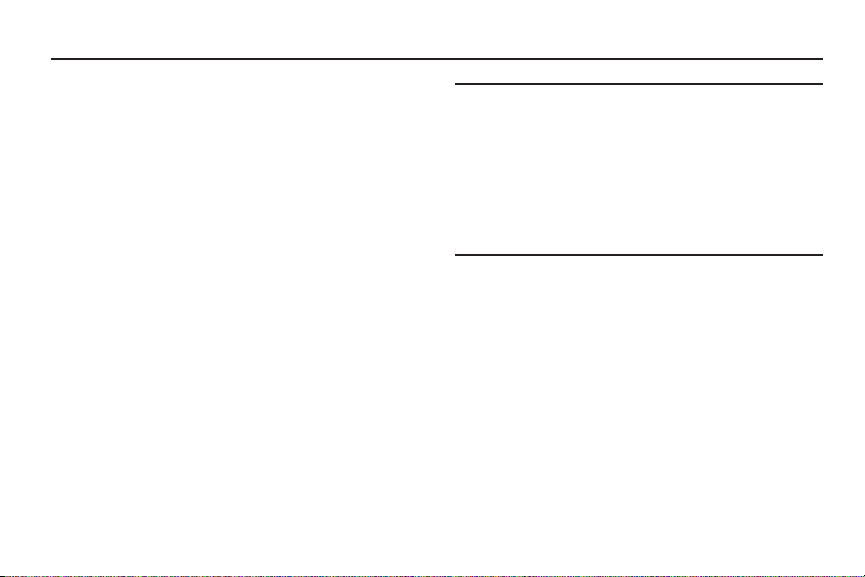
Sección 1: Para comenzar
En esta sección se explica cómo instalar y cargar la batería, activar
el servicio y configurar el correo de voz para comenzar a usar
rápidamente su teléfono Samsung Indulge™.
Explicación de este manual del usuario
Las secciones de este manual generalmente siguen las
características del teléfono. A partir de la página 157 aparece un
amplio índice de las características.
También se incluye información importante acerca de seguridad que
usted debe saber antes de usar el teléfono. La mayoría de esta
información aparece cerca del final del manual, empezando en la
página 130.
Este manual proporciona instrucciones de navegación, conforme los
ajustes predeterminados. Si selecciona otros ajustes, los pasos de
navegación pudieran ser diferentes.
A menos que se especifique lo contrario, todas las instrucciones en
este manual suponen que está empezando desde la pantalla de
inicio. Para llegar a la página de inicio, tal vez sea necesario que
desbloquee el teléfono o el teclado. (Para obtener más información,
consulte
“Asegure su teléfono”
4
en la página 12.)
Nota:
Las instrucciones en este manual se basan en ajustes
predeterminados y pudieran variar a los de su teléfono, dependiendo
de la versión de software en su teléfono, y de algún cambio que haga
en los ajustes del teléfono.
A menos que se estipule lo contrario, las instrucciones en este Manual
del usuario empiezan con el teléfono desbloqueado, en la pantalla de
inicio.
Todas las imágenes de pantalla en este manual son simuladas. Las
pantallas reales pudieran ser diferentes, dependiendo de la versión de
software en el teléfono y de algún cambio en los ajustes del teléfono.
Texto especial
En este manual, encontrará texto que está separado del resto. Estos
tienen como fin destacar información importante, compartir
métodos rápidos para activar características, definir términos y
mucho más. Las definiciones para estos métodos son las siguientes:
•
Notas
: presentan opciones alternativas para la característica, menú o
submenú en cuestión.
•
Consejos
: brindan métodos rápidos o innovadores, o atajos útiles.
•
Ejemplo
: da un ejemplo de la función o el procedimiento.
•
Importante
: señala información importante sobre la función activa que
pudiera afectar el desempeño.
•
Aviso
: le hace ver información importante para prevenir la pérdida de
datos o funcionalidad, o incluso previene daños al teléfono.

Adaptación de texto
Este manual proporciona información condensada sobre cómo usar
el teléfono. Para que esto sea posible, se utilizan las siguientes
adaptaciones de texto para representar pasos que se usan con
frecuencia.
Flechas: se usan para representar la secuencia de una
➔
selección de opciones sucesivas en procedimientos más
largos o repetitivos.
Batería
El teléfono se alimenta de una batería de ión de litio estándar
recargable. Con el teléfono se incluye un cargador de pared/USB
(unidad cargadora y cable USB) para cargar la batería.
Nota:
La batería viene parcialmente cargada. Debe cargar la batería
completamente antes de usar el teléfono por primera vez. Una batería
completamente descargada tarda hasta 4 horas en cargarse.
Después de la primera carga, puede usar el teléfono mientras lo carga.
Ejemplo:
“Desde la pantalla de inicio, presione Menú
Configuración ➔ Conexiones inalámbricas ➔ Ajustes Wi-Fi
, después toque
.
¡Advertencia!:
Use solamente baterías y dispositivos de carga aprobados por
Samsung. Los accesorios de Samsung están diseñados para
maximizar la duración de la batería. Usar otros accesorios
pudiera invalidar la garantía y pudiera causar daños.
Indicador de la batería
El icono de de batería en la línea anunciadora muestra el
nivel de carga de la batería. Dos o tres minutos antes de que la
batería se baje demasiado como para funcionar, el icono de batería
vacía parpadeará y se escuchará un tono. Si continúa usando el
teléfono sin cargarlo, éste se apagará.
Cubierta de la batería
La batería se encuentra debajo de una cubierta removible, en la
parte trasera del teléfono.
Para comenzar 5

Extracción de la cubierta de la batería
䊳
Use la ranura inferior para jalar la cubierta (1) a la vez que la
separa del teléfono (2).
Instalación de la cubierta de la batería
䊳
Alinee la cubierta y presiónela firmemente en su lugar,
asegurándose de que las esquinas se cierren bien.
6
Instalación de la batería
1.
Quite la cubierta de la batería. (Para obtener más
información, consulte
batería”
.)
2.
Inserte la batería en el teléfono, alineando los contactos
“Extracción de la cubierta de la
dorados de la batería con los del teléfono. Empuje la parte
inferior de la batería hacia abajo hasta que ésta quede
debidamente introducida.
3.
Instale la cubierta de la batería.

Extracción de la batería
CorrectoIncorrecto
1.
Quite la cubierta de la batería. (Para obtener más
información, consulte
batería”
en la página 6.)
2.
Levante la batería utilizando la ranura.
3.
Levante la batería y sáquela del teléfono.
“Extracción de la cubierta de la
Carga de la batería
El teléfono viene con un cargador de pared/USB (unidad cargadora y
cable USB) para cargar rápidamente el teléfono desde cualquier
tomacorriente de 120/220 VCA.
Nota:
La batería viene parcialmente cargada. Debe cargar la batería
completamente antes de usar el teléfono por primera vez. Una batería
completamente descargada tarda hasta 4 horas en cargarse.
Después de la primera carga, puede usar el teléfono mientras lo carga.
1.
Conecte el cable USB a la unidad cargadora.
Para comenzar 7

2.
Correcto
Incorrecto
En el teléfono, gire la cubierta del conector (1) para exponer
el conector.
Baterías no compatibles
Los teléfonos de Samsung no funcionan con baterías no
compatibles.
3.
Inserte el cable USB en el puerto (2).
4.
Enchufe la unidad cargadora a un tomacorriente de corriente
alterna estándar.
5.
Cuando se complete la carga, desenchufe la unidad
cargadora del tomacorriente y extraiga el cable USB del
teléfono.
8
¡Importante!:
Usar una batería no compatible pudiera dañar al teléfono.
Cuando use una batería no compatible, escuchará una serie de
pitidos y verá un mensaje de advertencia:
“
BATERÍAS NO COMPATIBLES. CONSULTE EL MANUAL DEL USUARIO
Si este mensaje aparece, significa que la carga de la batería se ha
deshabilitado.
Los accesorios de carga de Samsung, como la unidad cargadora y
el adaptador del encendedor de cigarrillos, sólo cargarán baterías
autorizadas por Samsung.
Nota:
Cuando use una batería no compatible, el teléfono sólo puede usarse
durante la vida de la batería y no puede volver a cargarse.
”

Encender y apagar el teléfono
Encendido del teléfono
䊳
Presione sin soltar la tecla
Encender-Apagar/Bloquear
durante tres segundos.
Mientras se enciende el teléfono, éste se conecta a la red,
después muestra la pantalla de inicio y activa las alertas.
Nota:
La antena interna del teléfono está ubicada a lo largo de la parte
inferior y trasera del teléfono. No bloquee la antena; hacerlo así
pudiera afectar la calidad de la llamada o causar que el teléfono
funcione a un nivel de potencia más alto del necesario.
Apagado del teléfono
1.
Presione sin soltar la tecla
Encender-Apagar/Bloquear
durante tres segundos.
2.
Cuando se le indique, toque
Apagar
.
Su cuenta de Google
Su nuevo teléfono usa la cuenta de Google para utilizar a fondo sus
funciones Android, incluyendo Gmail, Google Maps, Google Talk y
Android Market. Cuando encienda el teléfono por primera vez,
configure una conexión con su cuenta de Google existente, o cree
una nueva cuenta de Google.
Para crear una cuenta de Google o configurar una cuenta de Google
en el teléfono:
•
Use Gmail. (Para obtener más información, consulte
página 93.)
•
Use Configuración de cuentas y sincronización (consulte
sincronización”
en la página 119.)
Visualización de su número telefónico
䊳
Desde la pantalla de inicio, presione Menú
toque
Configuración ➔ Acerca del teléfono ➔ Estado
Su número de teléfono aparecerá en
Número de teléfono
Tutorial del sistema
Aprenda sobre conceptos para sacar el mayor provecho del
teléfono.
䊳
Desde la pantalla de inicio, presione Menú
toque
Configuración ➔ Acerca del teléfono ➔ Tutorial del
sistema
.
“Gmail”
en la
“Cuentas y
, después
.
.
, después
Para comenzar 9

Correo de voz
Todas las llamadas no contestadas por el teléfono se envían al
correo de voz, incluso si el teléfono está apagado, por lo que se le
recomienda configurar el correo de voz y un saludo personal tan
pronto active el teléfono.
Configuración del correo de voz
1.
Navegue a un panel de pantalla de inicio, toque
Tel éf on o
, después toque sin soltar .
2.
Siga las instrucciones automatizadas para programar su
contraseña nueva y grabar un saludo.
Revisión del correo de voz
1.
Navegue a un panel de pantalla de inicio, toque
Tel éf on o
, después toque sin soltar .
2.
Siga las instrucciones automatizadas para administrar el
correo de voz.
Consejo:
También puede ingresar al
telefónico desde cualquier teléfono de botones.
10
correo de voz
marcando su número
Modo TTY
El teléfono es completamente compatible con TTY, permitiéndole
conectar un dispositivo TTY al enchufe del teléfono. Antes de poder
usar el teléfono con un dispositivo TTY, será necesario que habilite
el modo de TTY.
Para obtener más información, consulte
“Modo de TTY”
en la
página 108.
Roaming
Cuando viaje fuera del área de cobertura de la red, el teléfono puede
buscar servicio en otras redes digitales compatibles. Cuando
Roaming esté activo, el icono de Roaming aparecerá en la línea
anunciadora de la pantalla.
Consejo:
Puede configurar el comportamiento de roaming del teléfono. Para
obtener más información, consulte
página 107.
“Redes móviles”
en la
Durante el roaming, algunos servicios pudieran no estar disponibles.
Dependiendo del área de cobertura y del plan de servicio, podrían
aplicarse cargos extra cuando se realicen o reciban llamadas.
Nota:
Comuníquese con su proveedor de servicio móvil para obtener más
información sobre el área de cobertura y el plan de servicio.

Tarjeta de memoria
El teléfono incluye una tarjeta de memoria microSD™ extraíble,
para guardar música, fotos y otros archivos, y es compatible con
tarjetas de memoria microSD™ o microSDHC™ opcionales con una
capacidad de hasta 32 GB.
Nota:
Sólo puede guardar archivos de música que sean de su propiedad
(desde un CD o comprados usando el teléfono) en una tarjeta de
memoria.
Instalación de una tarjeta de memoria
1.
Quite la cubierta de la batería. (Para obtener más
información, consulte
batería”
en la página 6.)
“Extracción de la cubierta de la
2.
Con los contactos dorados dirigidos hacia abajo, deslice con
cuidado la tarjeta de memoria en la ranura, empujándola
ligeramente hasta que haga clic en el lugar (1).
Correcto
Incorrecto
3.
Instale la cubierta de la batería. (Para obtener más
información, consulte
batería”
en la página 6.)
“Instalación de la cubierta de la
Para comenzar 11

Extracción de una tarjeta de memoria
Arrastre el dedo por la pantalla p
Feb. 7
Lun
¡Importante!:
Para evitar daños a información guardada en la tarjeta de
memoria, libere la tarjeta antes de extraerla del teléfono.
1.
Desde la pantalla de inicio, presione Menú
toque
Configuración ➔ Almacenamiento en tarjeta SD y
teléfono
2.
➔ Retirar tarjeta SD
Quite la cubierta trasera. (Para obtener más información,
consulte
“Extracción de la cubierta de la batería”
página 6.)
3.
Presione ligeramente la tarjeta de memoria, después suéltela
hasta que salga de la ranura y con cuidado extraiga la tarjeta
de memoria (2).
4.
Instale la cubierta. (Para obtener más información, consulte
“Instalación de la cubierta de la batería”
Asegure su teléfono
De manera predeterminada, el teléfono se bloquea
automáticamente cuando se apaga la pantalla, o puede bloquearlo
automáticamente. Puede desbloquear el teléfono usando una de las
pantallas desbloqueadas predeterminadas, o para mayor seguridad,
use un patrón de desbloqueo de pantalla personal.
Para obtener más información sobre la creación y activación de un
patrón de desbloqueo de pantalla, consulte
de pantalla”
12
en la página 115.
“Ajuste de desbloqueo
, después
en la
en la página 6.)
Para ver otros parámetros relacionados a la protección del teléfono,
“Ubicación y seguridad”
consulte
Nota:
A menos que se estipule lo contrario, las instrucciones en este Manual
del usuario empiezan con el teléfono desbloqueado, en la pantalla de
inicio.
Bloqueo manual del teléfono
䊳
Presione la tecla
en la página 114.
Encender-Apagar/Bloquear
en la
parte superior derecha del teléfono.
Desbloqueo del teléfono
1.
Presione la tecla
Encender-Apagar/Bloquear
para
activar la pantalla.
2.
Si no hay alertas de
notificaciones en su teléfono,
toque y deslice la pantalla de
izquierda a derecha para ver
la pantalla que estaba visible
cuando se bloqueó el
teléfono.

Desbloqueo con un patrón de desbloqueo de pantalla personal
Lunes 28 de febrero
Charging (90%)
Llamada de emergencia
1.
Presione la tecla
Encender-Apagar/Bloquear
para activar la pantalla.
2.
Trace su patrón de
desbloqueo personal en la
pantalla.
Para obtener información sobre el
patrón de desbloqueo personal,
consulte
“Ajuste de desbloqueo de
pantalla”
en la página 115.
Para comenzar 13

Sección 2: Explicación del teléfono
En esta sección se presentan ciertas funciones clave del teléfono,
incluyendo teclas, pantallas e iconos.
Características
•
Pantalla táctil completa de 3.5 pulgadas (320x480 píxeles)
•
Tecnología inalámbrica CDMA 1X/EVDO RevA
•
Plataforma Android
•
Sensibilidad al movimiento y la posición
•
Integración total con las aplicaciones de Google, incluyendo Google
Search, Google Maps, Google Talk y Gmail
•
Android Market, además de aplicaciones precargadas
•
Servicios de mensajería (con teclados QWERTY en pantalla y deslizable)
–
Mensajería de texto
–
Mensajería con foto
–
Mensajería de video
–
Mensajería de voz
–
Correo electrónico
–
Mensajería instantánea (MI) móvil
–
Chatear
14
•
Cámara y videocámara de 3 megapíxeles CMOS
•
Galería de fotos, compatible con formatos JPEG, PNG, GIF, A-GIF, WBMP
y BMP
•
Reproductor de video (320x240 píxeles), compatible con los formatos
H.263, H.264, MPEG4, 3GP, 3G2 (v9) y DivX
•
DivX Certified® para reproducir video DivX de hasta 320x240 píxeles
•
Reproductor de música, compatible con los formatos WAV, MP3, AAC,
AAC+, eAAC+, AMR-NB, AMR-WB, WMA (v9/10), MIDI, SP-MIDI y
Dolby.
•
Navegador HTML con todas las funciones
•
Tecnología de posicionamiento global (GPS)
•
Altoparlante
•
Reconocimiento de voz por Nuance®
•
Apoyo para tarjetas de memoria microSD™ y microSDHC™
(capacidad de hasta 32 GB). (Con este teléfono se incluye una tarjeta de
memoria microSD de 2 GB.)
•
Tecnología inalámbrica Bluetooth® 3.0 (Para obtener más información,
consulte
“Perfiles Bluetooth”
en la página 105).

Vista delantera
1
2
54
3
Características
1.
Auricular
: escuche a quienes le llaman.
Mobile Web Photobucket MyAccount Storefront
Market Maps Correo ele Calendario
Teléfono Contactos Mensajes Aplicaciones
2.
Tecla de menús
: presiónela para ver opciones de la pantalla
actual.
3.
Tecla de inicio
: presiónela para ver la pantalla de inicio.
Presiónela sin soltarla para que aparezca la pantalla de
aplicaciones
Consejo:
Desde la pantalla de aplicaciones recientes, puede iniciar el
Administrador de tareas. (Para obtener más información, consulte
“Administrador de tareas”
4.
Tecla Atrás
Recientes
.
en la página 99.)
: presiónela para regresar a la pantalla u opción
anterior.
5.
Tecla de búsqueda
: presiónela para realizar búsquedas en el
teléfono o en Internet.
Explicación del teléfono 15

Vistas laterales
1
2
3
16
Características
1.
Tecla de volumen
: desde una pantalla de inicio, presiónela
para ajustar el volumen maestro. Durante la reproducción de
llamadas o música, presiónela
para ajustar el volumen.
Presiónela para silenciar el timbre de una llamada entrante.
2.
Puerto para accesorios/alimentación por USB
: conecte un
cable USB para cargar o sincronizar música y archivos.
3.
Tecla d e cá mara
: desde una pantalla de inicio, presiónela sin
soltarla para iniciar la aplicación de cámara. En la pantalla del
visor de la cámara, presiónela para tomar una foto o
empezar/detener la grabación de un video.

Vista del teléfono abierto (frontal)
Braulio <214-555-1111>
Ya tengo los papeles
Enviar
1
2
3
4
5 6 7
10
9
8
Características
1.
Pantalla
: la pantalla gira automáticamente cuando se desliza
el teclado QWERTY para exponerlo.
2.
Tecla Fn
(tecla de funciones): alterna las teclas del teclado
QWERTY entre sus características/funciones
predeterminadas y sus símbolos/funciones alternos.
• Tecla Shift
•Tecla N
menú
Mensajería
emoticón
(Mayúscula) /
/
caritas
.
.
: presionar
Mensajería
: presionar
Fn - N
inicia el menú emergente
Fn - Shift
inicia el
Insertar
3.
Tecla Shift
(Mayúsculas) /
mayúscula y minúscula en
4.
Tecla de punto
5.
Tecla del modo de vibración/espacio
/
Mensajería
: alterna entre
ABC, Abc
y
.com
: introduce un punto en el texto.
abc
: introduce un espacio en
.
el texto. Desde un panel de pantalla de inicio, presionar sin
soltar activa/desactiva el modo de vibración.
6.
Tecla N
/
caritas
7.
Teclas de flecha (Navegación
: introduce una “n” / “N” en el texto.
): las teclas de flecha izquierda,
derecha, arriba y abajo le permiten recorrer texto, resaltar
iconos, opciones de menú y campos de pantalla.
8.
Tecla OK
: selecciona un icono, atajo u opción de menú
resaltado.
9.
Tecla de línea siguiente
: en el modo de introducción de texto,
mueva el cursor a un nuevo renglón en blanco.
10.
Tecla de cancelar
: elimina caracteres de una entrada de
texto.
Explicación del teléfono 17

Vista posterior
2
1
3
4
5
18
Características
1.
Tecla de encender-apagar
/
bloquear
: presiónela sin soltarla
para encender o apagar el teléfono. Con el teléfono
encendido, presione para bloquear el teléfono y para poner la
pantalla en blanco o reactivarla.
2.
Lente de la cámara
3.
Rejilla del altoparlante
: se usa al tomar fotos o grabar videos.
: emite timbres, audio de llamada en el
modo de altavoz, música y otros sonidos.
4.
Cubierta trasera
: protege la batería y la ranura para tarjetas
de memoria.
5.
Conector del juego audífono-micrófono de 3.5mm
: conecte un
juego de audífono-micrófono opcional o un equipo TTY.

Pantalla táctil
1
3
4
2
5
La pantalla táctil del teléfono es el interfaz a sus funciones.
Mobile Web Photobucket MyAccount Storefront
Market Maps Correo ele Calendario
Teléfono Contactos Mensajes Aplicaciones
Características
1.
Línea anunciadora
: presenta iconos para mostrar el estado de
la red, potencia de la batería y detalles de conexión. (Para
obtener más información, consulte
“Línea anunciadora”
la página 20.)
2.
Pantalla de inicio
: el punto de partida para usar el teléfono.
Coloque iconos, accesorios y otros elementos para
personalizar el teléfono según sus necesidades. (Para obtener
más información, consulte
“Pantalla de inicio”
página 23.)
3.
Accesos directos primarios
: accesos directos a las funciones
comunes del teléfono. (Para obtener más información,
consulte
“Accesos directos primarios”
4.
Widget
: aplicación que se ejecuta en un panel de pantalla de
en la página 24.)
inicio. Este widget se encuentra el este panel de pantalla de
inicio de manera predeterminada. (Para obtener más
información, consulte
pantalla de inicio”
5.
Accesos directos
“Añadir widgets al panel de la
en la página 25.)
: atajos a aplicaciones y carpetas en el
teléfono. Puede añadir más atajos usando el menú
la pantalla Página principal
consulte
“Personalizar los paneles de pantalla de inicio”
. (Para obtener más información,
la página 25 y Para obtener más información, consulte
“Añadir accesos directos al panel de la pantalla de inicio”
en la página 26.)
en
en la
Agregar a
en
Explicación del teléfono 19

Ajustes de pantalla
Puede personalizar los ajustes de pantalla de acuerdo a sus
preferencias. (Para obtener más información, consulte
pantalla”
en la página 113.)
“Ajustes de
Cambio de orientación de la pantalla
Puede cambiar manualmente la orientación de la mayoría de las
pantallas del teléfono con sólo abrir el teclado QWERTY.
El teléfono Indulge también puede cambiar automáticamente la
orientación de algunas pantallas. El acelerómetro integrado del
teléfono detecta movimiento y cambia la orientación de una
pantalla, de vertical a horizontal.
Nota:
Algunas pantallas, especialmente las de aplicaciones y juegos, no
responden al acelerómetro.
Ajustes
Ajustes
Conexiones inalámbricas
Ajustes de llamada
Sonido
Pantalla
Conexiones inalámbricas
Ajustes de llamada
Sonido
Pantalla
Ubicación y seguridad
Aplicaciones
Cuentas y sincronización
20
Línea anunciadora
La línea anunciadora muestra iconos para mostrar el estado de la
red, potencia de la batería y otros detalles.
Fuerza de la señal
: potencia actual de la señal. Entre más
barras hay, más potente es la señal.
Modo de avión activo
comunicaciones inalámbricas. (Consulte
en la página 107.)
avión”
Sistema de alerta
: se desactivarán todas las
“Modo de
: verifique si hay alertas en el panel de
notificaciones.
Llamada de voz
: indica que hay una llamada de voz en
curso.
Altavoz
: el altavoz está activado.
Llamada perdida
: aparece cuando hay una llamada
perdida.
Nivel de la batería
Indicador de carga
Potencia crítica del dispositivo
: se muestra completamente cargada.
: la batería se está cargando.
: a la batería sólo le queda
el tres por ciento de potencia. Cargar inmediatamente.
Conexión IX activa
: el teléfono está activo en un
sistema 1X.

USB conectado
: el teléfono está conectado a una
computadora mediante un cable USB.
Nuevo de voz
Nuevo correo electrónico
: tiene un nuevo correo de voz.
: tiene un nuevo correo
electrónico.
Alarma fijada
información, consulte
Modo de silencio
excepto multimedia y alarma. (Consulte
silencio”
Modo de vibración
pero el teléfono vibra para alertas. (Consulte
: una alarma está activa. (Para obtener más
“Reloj”
en la página 93.)
: todos los sonidos están silenciados,
“Modo de
en la página 110.)
: todos los sonidos están silenciados,
“Volumen”
en la página 110.)
Tarjeta SD lista
: se instaló una tarjeta de memoria
opcional.
Tarjeta SD extraída
Bluetooth activo
Bluetooth conectado
: se desinstaló una tarjeta de memoria.
: Bluetooth está encendido.
: el teléfono está vinculado con otro
dispositivo Bluetooth.
Wi-Fi activo
: Wi-Fi está conectado, activo y en
comunicación con un punto de acceso inalámbrico (WAP).
Necesita acción de Wi-Fi
: se necesita acción para
conectarse al punto de acceso móvil (WAP).
TTY
: el modo TTY está activo.
Navegación
Navegue por las funciones del teléfono usando las teclas de
comando y la pantalla táctil.
¡Advertencia!:
Si su teléfono tiene una pantalla táctil, tenga en cuenta que
ésta responde mejor a un toque ligero del dedo. Usar fuerza
excesiva o un objeto metálico al presionar sobre la pantalla
táctil podría dañar la superficie de cristal templado y anular la
garantía. (Para obtener más información, consulte
“Información de la garantía”
en la página 149.)
Teclas de comando
Tecla de menú
Presione Menú
para ver un menú de opciones, con
sensibilidad contextual, para la pantalla o función actual.
Tecla de la pantalla de inicio
Presione Inicio
Tecla de retroceso
Presione Atrás
para ver la pantalla de inicio.
para regresar a la pantalla, opción o paso anterior.
Explicación del teléfono 21

Tecla de buscar
Toque una
notificación
para abrir la
aplicación
relacionada
Toque sin soltar
y luego deslice
hacia arriba para
cerrar Notificacione
Pulse
para borrar
todas las
notificaciones
Wi-Fi Bluetooth GPS Silencio Avión
Borrar
Continuo
Noticaciones
Noticaciones
Seleccione para desactivar la depuración USB.
Seleccionar para copiar archivos a/desde su eq
USB conectado
Seleccione para desactivar la depuración USB.
Seleccionar para copiar archivos a/desde su eq
USB conectado
Depuración USB conectada
Mobile Web Photobucket MyAccount Storefront
Market Maps Calendario
Teléfono Contactos Aplicaciones
Toq ue
Buscar
para iniciar Búsqueda rápida y realizar
búsquedas en Internet o en el teléfono.
Menús de sensibilidad contextual
Mientras usa el teléfono, los menús de sensibilidad contextual
ofrecen opciones para la función o pantalla. Para ingresar a menús
de sensibilidad contextual:
• Presione
•
Toque y mantenga presionado un elemento
Menú
.
Toca r
Toque elementos para seleccionarlos o abrirlos. Por ejemplo:
•
Toque el teclado en pantalla para introducir caracteres o texto.
•
Toque un elemento de menú para seleccionarlo.
•
Toque el icono de una aplicación para iniciar la aplicación.
Tocar sin soltar
Active elementos en pantalla con un movimiento de tocar sin soltar.
Por ejemplo:
•
Toque sin soltar un widget en la pantalla de inicio para moverlo.
•
Toque sin soltar un campo para ver un menú emergente de opciones.
Deslizar
Para deslizar, arrastre ligeramente el dedo vertical u
horizontalmente por la pantalla. Use el deslizamiento para:
•
desbloquear la pantalla
•
recorrer la pantalla de inicio o un menú
22
Panel de notificaciones
El panel de notificaciones muestra información sobre conexiones,
mensajes y otros elementos.
䊳
Deslice el dedo de arriba hacia abajo en la pantalla. Para
cerrar el panel de notificaciones, pulse en el panel.
.
Botones de conexión
Los botones en la parte superior del Panel de notificaciones
muestran el estado de conexión para
de
Silencio
y modo de
Avión.
Puede activar o desactivar cualquiera
Wi-Fi, Bluetooth, GPS
, modo
de estas conexiones tocando el botón correspondiente.

Cómo eliminar notificaciones
Mobile Web Photobucket MyAccount Storefront
Teléfono Contactos Mensajes Aplicaciones
Market Maps Correo ele Calendario
1.
Deslice el dedo de arriba hacia abajo en la pantalla para ver el
panel de notificaciones.
2.
Toque
Borrar
para borrar todas las notificaciones.
Pantalla de inicio
La pantalla de inicio es el punto de partida para usar el teléfono.
Pantalla de inicio extendida
La pantalla de inicio consiste del panel de inicio, además de 6
paneles que se extienden más allá del ancho de la pantalla para
brindar más espacio donde añadir accesos directos, widgets y
carpetas.
Nota:
A menos que se estipule lo contrario, las instrucciones en este Manual
del usuario empiezan con el teléfono desbloqueado, en la pantalla de
inicio.
Escribir algo…
Pulsar para añadir cuenta
Teléfono Contactos Mensajes Aplicaciones
Mobile Web Photobucket MyAccount Storefront
Market Maps Correo ele Calendario
Teléfono Contactos Mensajes Aplicaciones
Selec. ciudad
Lun 14
Teléfono Contactos Mensajes Aplicaciones
Deslice el dedo horizontalmente por la pantalla para desplazarse a
los paneles laterales de la izquierda o derecha. Conforme se desliza,
el indicador en la parte superior de la pantalla muestra su posición
actual.
Explicación del teléfono 23

Añadir y eliminar paneles en la pantalla de inicio
El teléfono viene con 7 paneles de pantalla de inicio. Puede
personalizar la pantalla de inicio para incluir hasta los siete paneles
predeterminados y programar un panel como el inicio.
1.
Navegue a un panel de pantalla de inicio, después presione
Menú
.
2.
Toq ue
Editar página
. Aparecerá una serie de imágenes miniatura
de los paneles de pantalla de inicio.
3.
Para eliminar un panel, toque sin soltar y arrastre la imagen
del panel hacia el icono
4.
Para añadir un panel, toque .
5.
Para definir un panel como el de inicio, toque sin soltar y
Eliminar
( ).
arrastre la imagen del panel hacia la posición central
(panel 4).
24
Accesos directos primarios
Los accesos directos primarios aparecen en la parte inferior de la
pantalla. Puede editar los accesos directos primarios, excepto por el
acceso directo
Nota:
Cuando ingresa a
el acceso directo
pantalla de inicio.
Aplicaciones
Aplicaciones
, el acceso directo Inicio
Aplicaciones
/
Inicio
.
para regresar rápidamente a la
sustituye
Los accesos directos primarios predeterminados son:.)
Tel éf on o
: inicia el teléfono, para hacer llamadas. (Para obtener
más información, consulte
“Realización de llamadas”
en la
página 32.)
Contactos
: guarde y administre sus contactos. (Para obtener
más información, consulte
Mensaje
: envíe y reciba mensajes. (Para obtener más
información, consulte
Aplicaciones
: ingrese a las aplicaciones del teléfono. (Para
obtener más información, consulte
“Contactos”
“Mensajes”
en la página 43.)
en la página 60.)
“Acceso a aplicaciones”
la página 88.)
en

Editar los accesos directos primarios
1.
Presione Inicio
2.
Presione Menú
3.
Toque y arrastre un icono para sustituir un acceso directo
, después toque
, después toque
Editar
Aplicaciones
.
.
primario.
4.
Cuando termine, presione Menú
, después toque
Guardar
Personalizar los paneles de pantalla de inicio
Personalice la pantalla de inicio de acuerdo a sus preferencias.
•
Añada controles
“Añadir widgets al panel de la pantalla de inicio”
•
Añada accesos directos
“Añadir accesos directos al panel de la pantalla de inicio”
(widgets): Para obtener más información, consulte
en la página 25.
: Para obtener más información, consulte
en la
página 26.
•
Añada carpetas
carpetas al panel de la pantalla de inicio”
•
Cambie el fondo de pantalla
: Para obtener más información, consulte
en la página 27.
: Para obtener más información, consulte
“Añadir
“Cambio del fondo e pantalla en un panel de pantalla de inicio”
en la página 28.
Añadir widgets al panel de la pantalla de inicio
Los widgets son aplicaciones autocontenidas que usted puede
colocar en la pantalla de inicio para ingresar a funciones favoritas.
1.
Navegue a la pantalla de inicio que desee, después toque sin
soltar la pantalla para ver el menú
principal
Toque
.
Controles
(Widgets), después toque una selección para
2.
Agregar la pantalla Página
añadirla a la pantalla de inicio.
.
Widgets
Reloj AccuWeather®: vea un reloj con información del
clima desde AccuWeather.com
Calendario
: registre eventos y citas para administrar su
itinerario.
Reloj de calendario
curso.
Facebook
: acceda al sitio de su cuenta de red social
Facebook
Feeds and Updates
sincronice transmisiones y actualizaciones de Facebook,
MySpace y Twitter para ver una pantalla de inicio.
Buscar
: vea una barra de búsqueda de Google en la
pantalla de inicio.
Consejos acerca de la pantalla de inicio
sobre la pantalla de inicio. El widget aparecerá en el panel
de pantalla de inicio de manera predeterminada.
Latitude
(Latitud): vea ubicaciones de sus amigos en un
mapa o en una lista. Comparta u oculte su propia
ubicación.
Market
: explore, descargue e instale aplicaciones de
Android.
®
.
: vea un reloj analógico con la fecha en
(Transmisiones y actualizaciones):
: vea consejos
Explicación del teléfono 25

Noticias y tiempo
: combina múltiples transmisiones de
noticias RSS e información del clima.
Marco de imagen
Control de energía
Poynt Gas Prices
: vea una foto.
: configure ajustes de red y energía.
: identifique y encuentre la gasolina más
barata cerca de un lugar específico.
Poynt Top 10 Movie Widget
: busque y descargue películas
de la lista Poynt Top 10.
Monitor de programa s
: monitoree aplicaciones activas y
en ejecución en segundo plano.
Y! Finance reloj
de Yahoo!
You Tu be
Eliminar widgets
䊳
Toque sin soltar el widget hasta que aparezca el icono de la
: vea un reloj con información financiera
®
Finance.
: navegue por YouTube y vea videos.
papelera ( ), después arrastre el widget al icono .
26
Añadir accesos directos al panel de la pantalla de inicio
Use accesos directos para ingresar rápidamente a aplicaciones o
funciones, como correo electrónico u otras aplicaciones.
1.
Navegue a una pantalla de inicio, después toque sin soltar la
pantalla para ver el menú
principal
.
2.
Toq ue
Accesos directos
3.
Siga las indicaciones para configurar el acceso directo y
Agregar a la pantalla Página
, después toque una selección:
añadirlo a la pantalla de inicio.
Aplicaciones
consulte
Favoritos
Contacto
Marcación rápida
: inicie una aplicación. Para ver una lista,
“Aplicaciones”
en la página 28.
: inicie una página web marcada como favorita
: vea un contacto en particular.
: llame automáticamente a un contacto
en particular.
Mensaje directo
: elabore un mensaje a un contacto que
especifique.
Indicaciones y navegación
: proporciona indicaciones
vuelta por vuelta para viajes en carro, autobús, bicicleta o
a pie. También puede guardar instrucciones para un
destino en particular.
.
